 In occasione dell’uscita dell’ultima versione, che finalmente supporta anche l’italiano, ho voluto testare per voi questo software per il recupero dati gratis prodotto da EaseUS: Data Recovery Wizard Free.
In occasione dell’uscita dell’ultima versione, che finalmente supporta anche l’italiano, ho voluto testare per voi questo software per il recupero dati gratis prodotto da EaseUS: Data Recovery Wizard Free.
EaseUS Data Recovery Wizard Free permette, in modo estremamente semplice, di recuperare i file persi a causa di disastri informatici o, più semplicemente, cancellati per distrazione.
Premessa
Come suggerisce il nome, non è un software pensato per gli addetti ai lavori, esperti o smanettoni, ma ciò non deve farci saltare a conclusioni affrettate: EASEUS Data Recovery Wizard Free è un software molto potente e affidabile e dall’alta probabilità di successo nel recupero dei dati.
E’ strutturato in modo da seguire una procedura guidata che in tre soli passi permette il recupero, praticamente, di qualsiasi tipo di file (documenti, grafica, video, immagini, email e altro…) in qualsiasi scenario possibile come cancellazione accidentale, virus, formattazione, cancellazione della partizione, ecc… (praticamente fanno eccezione solo i dati sovrascritti e i problemi derivanti dal danneggiamento dell’hardware).
L’altro vantaggio di EASEUS Data Recovery Wizard Free è quello di poter anche recuperare dati da chiavette USB, schede di memoria, dischi esterni, fotocamere, videocamere, ecc… a testimonianza della potenza di questo software per il recupero dati gratis.
Requisiti
Il programma fa tutto da solo, quindi vi basterà scaricare il software per il recupero dati gratis da qui ed installarlo.
NB: Molto Importante!!!: NON installare il programma nella partizione da cui desideri recuperare i dati perché potresti sovrascriverli perdendoli in modo definitivo!
Il Test
In questo semplice test ho voluto recuperare un file audio .wav, ma avrei potuto scegliere qualsiasi altro tipo di dati.
Vediamo, in dettaglio, come si installa e come si usa.
Installazione
Il software si installa come qualsiasi altro programma per Windows.
- Scarica l’installer dal link sopra
- Eseguilo e segui fino in fondo la procedura guidata di installazione
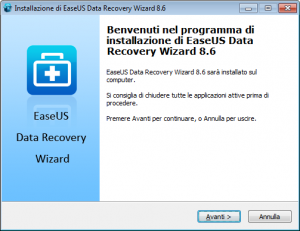
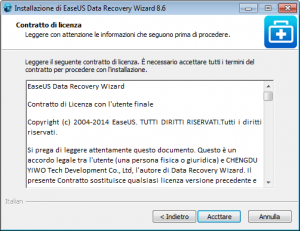


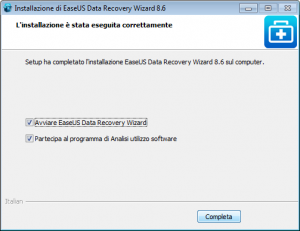
Utilizzo
Come già detto, la procedura guidata è divisa in tre fasi
Fase 1 – Scegli cosa recuperare
All’apertura del programma ci troveremo davanti una schermata da cui potremo selezionare quali tipi di file recuperare: come impostazione predefinita le caselline sono tutte spuntate, quindi la scansione cercherà ogni tipo di file supportato. Ovviamente, se sappiamo cosa cercare, restringere il campo, quindi deselezionare i tipi di file che non ci interessano, ridurrà i tempi di scansione, in caso contrario consiglio di lasciare tutti i formati spuntati.
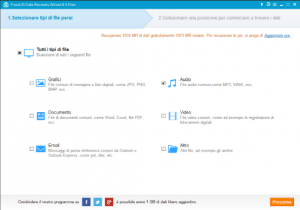
Nel nostro caso, ad esempio, è stato sufficiente sputare solamente “Audio”.
Quando sei soddisfatto delle tue impostazioni, clicca su “Prossimo” per accedere al passaggio successivo.
Fase 2 – Scegli il disco da cui ripristinare
Ora basta sapere qual è il supporto di memoria (disco fisso, partizione, scheda di memoria o chiavetta usb) da cui vuoi ripristinare i dati, ossia quello che li conteneva prima che venissero in qualche modo cancellati.
Basterà selezionare, spuntandolo, il supporto desiderato, quindi cliccare sul pulsante “Scansione”.
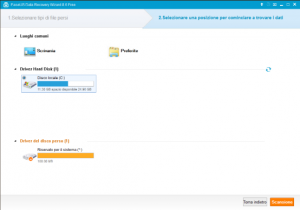
Fase 3 – Trova e Ripristina i file
EASEUS Data Recovery Wizard Free effettuerà una scansione rapida, quindi organizzerà i risultati per percorso, tipo e tempo (data) dei file.
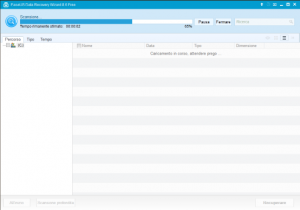
Basterà navigare tra i risultati, partendo dal criterio preferito e selezionare, spuntando le relative caselle, i file che si desidera ripristinare.
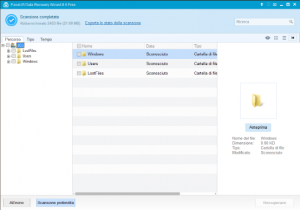
In alcuni casi la scansione rapida potrebbe non essere sufficiente, quindi se non trovi i tuoi file ti basterà lanciare la “Scansione profondita” (in questo caso la traduzione poteva essere un po’ migliore…) e proseguire come descritto sopra.
Una volta trovati e selezionati i file da ripristinare sarà sufficiente cliccare sul tasto “Recuperare”
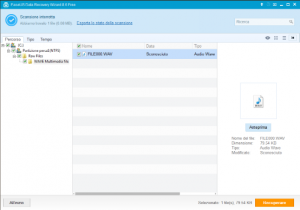
Si aprirà una finestra che ti chiederà dove salvare i file, scegli il percorso e clicca su salva ed il gioco è fatto. (NB: Anche in questo caso è bene salvare i file su un’altra partizione o un altro disco, onde evitare perdite di dati a seguito della sovrascrittura).
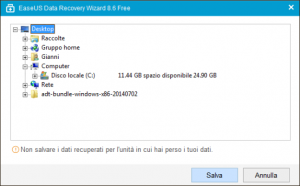
Nel mio caso ho salvato il mio bel file .wav su chiavetta usb, in modo da non compromettere altri file che desideravo ripristinare.
Approfondimenti
Sulla pagina ufficiale, linkata di seguito, puoi ottenere tutte le informazioni su questo software per il recupero dati gratis.
Inoltre, sullo stesso sito puoi trovare un tutorial contenete le istruzioni per recuperare dati da chiavette USB.
Entrambe le pagine non sono ancora state tradotte in italiano, quindi, nel caso, potrebbe esserti d’aiuto il traduttore di Google.
Conclusioni
EASEUS Data Recovery Wizard Free è un software davvero facile e potente che mette alla portata di tutti il recupero dei dati persi per (quasi) qualsiasi motivo. Nella versione “free”, cioè gratuita, è possibile recuperare solo 2 Gb, ma nella stragrande maggioranza dei casi saranno più che sufficienti.
Questo software dovrebbe essere installato nel proprio pc a livello preventivo, in modo che sia sempre pronto all’uso in caso di disastri informatici o distrazioni.
L’articolo ti è piaciuto? Condividilo con chi vuoi attraverso il tuo social network preferito usando la barra a sinistra.
Hai testato altre applicazioni? Hai bisogno di aiuto? Condividi con noi la tua esperienza lasciando un commento!

![WhatsApp Android: aggiunte nuove emoji [DOWNLOAD]](https://m2.paperblog.com/i/289/2897680/whatsapp-per-android-aggiunte-le-nuove-emoji--L-sa8DOg-175x130.png)




